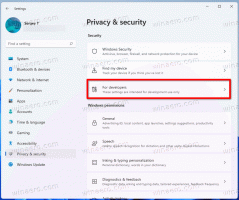Gör rullningslister alltid synliga i Windows 10 Store-appar
Från och med Windows 10 Build 17083 finns det ett nytt alternativ som gör att rullningslister alltid förblir synliga i Store-appar. Som standard döljer operativsystemet rullningslister när de inte förs över med muspekaren.
Annons
Microsoft beskriver den här nya funktionen så här:
Vi har hört din feedback och har lagt till en ny inställning för dem som föredrar att deras rullningslister alltid är synliga. Det är tillgängligt under Inställningar > Lättåtkomst > Display. Om du stänger av den här inställningen kommer rullningslisterna i UWP (XAML)-appar att fortsätta som rullningslister i sin fulla utökade storlek, även när de inte interagerar med dem.
Obs: I den här versionen följer inte Start inställningen – vi jobbar på det.
Så det nya alternativet finns under kategorin Ease of Access i appen Inställningar. Låt oss se hur du aktiverar det.
För att göra rullningslister alltid synliga i Windows 10 Store-appar, gör följande.
- Öppna Appen Inställningar.
- Gå till Enkel åtkomst -> Display.

- Till höger, inaktivera växlingsalternativet Dölj rullningslister automatiskt i Windows.

- Rullningslisterna förblir permanent synliga i dina Store-appar.
Du är färdig.
Du kan ångra denna ändring när som helst genom att återaktivera alternativet Dölj rullningslister automatiskt i Windows i Inställningar.
Det finns ett antal situationer där du behöver konfigurera sådana alternativ med en registerjustering. Detta är också möjligt. Låt oss se hur det kan göras.
Aktivera alltid synliga rullningslister med en registerjustering
- Öppna Registry Editor app.
- Gå till följande registernyckel.
HKEY_CURRENT_USER\Kontrollpanelen\Tillgänglighet
Se hur du går till en registernyckel med ett klick.
- Till höger, ändra eller skapa ett nytt 32-bitars DWORD-värde Dynamiska rullningslister.
Obs: Även om du är det kör 64-bitars Windows du måste fortfarande skapa ett 32-bitars DWORD-värde.
Ställ in dess värdedata till 1 för att aktivera funktionen. En värdedata på 0 kommer att inaktivera den.
- För att ändringarna som görs av registerjusteringen ska träda i kraft måste du göra det logga ut och logga in igen på ditt användarkonto.
För att spara tid kan du ladda ner följande färdiga registerfiler:
Ladda ner registerfiler
Det är allt.